CAD是一种专业的制图软件,这里所说的CAD就是一款用于建筑、机械等产品构造以及电子产品结构设计的软件。在CAD使用中,很多人可能不习惯CAD默认的白色的背景,看久了难免会产生视觉疲劳,那么有什么办法可以把CAD的背景颜色改变呢?下面就给大家分享一下,CAD在绘图时如何修改背景颜色的方法,希望能帮助到大家,感兴趣的小伙伴可以关注了解下。
方法/步骤
第1步
启动CAD,这里我的电脑上装的是2010版本的。如下图。

第2步
这时有两种办法。第一种,直接在命令框中输入 op 。如下面第一幅图。第二种办法,选择CAD工具栏中的“工具”——“选项”,如第二幅图。

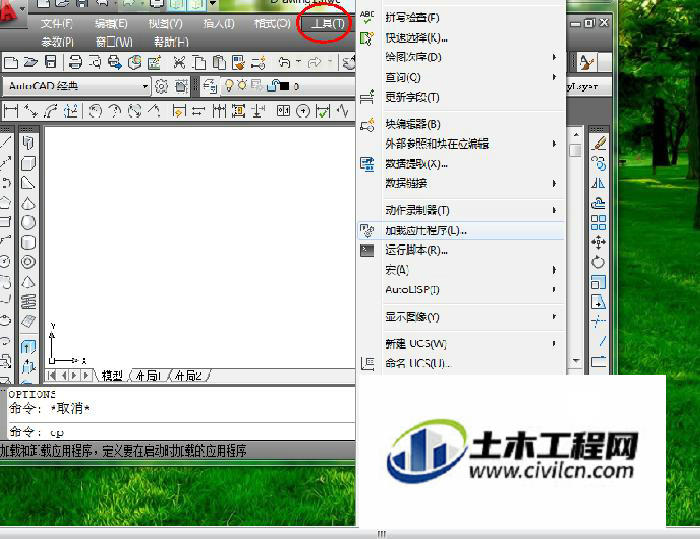
第3步
这时,你会看到如下页面。选择红色框中的“颜色”。
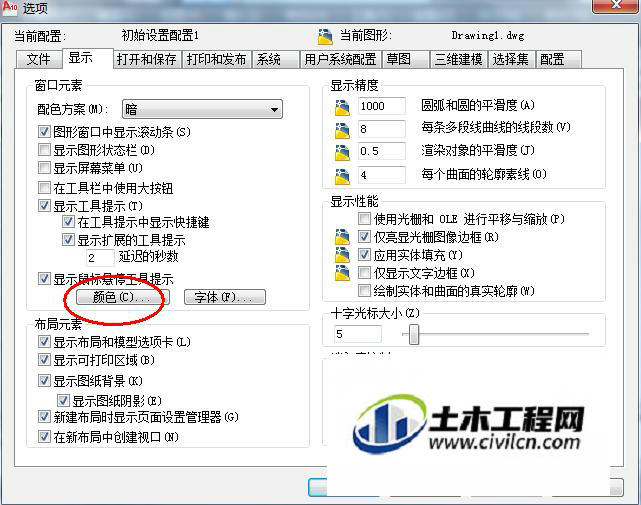
第4步
点击“颜色”后,会出现如下页面。由于我们一般都是使用“二维模型空间”,这里选择它,你就可以将后面的颜色调成自己喜欢的颜色了,比如黑色。
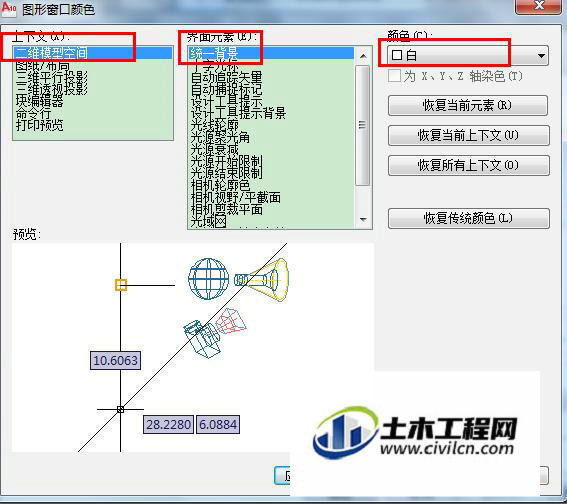
第5步
这是背景调成黑色之后的图片。如下面第一幅图。记住了,这里的工作空间是AutoCAD经典。当然,当我们切换成三维建模时,CAD工作区域的背景依旧还是黑色的,如下面第二幅图。
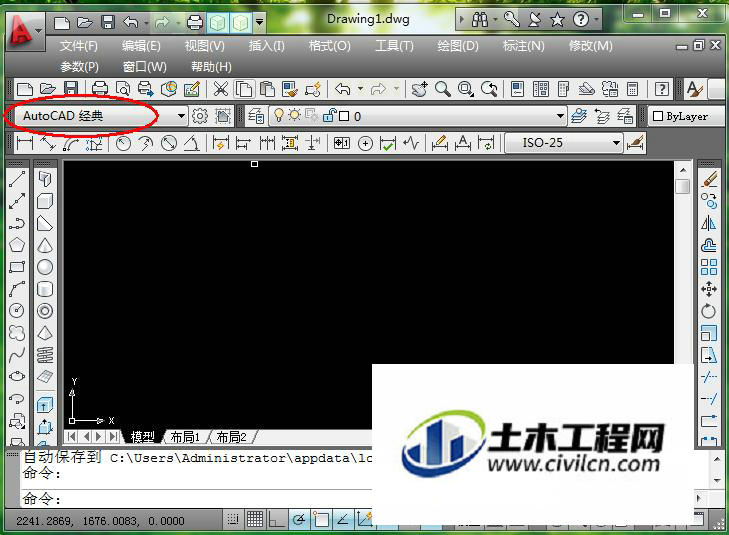

温馨提示:
以上就是关于“CAD在绘图时如何修改背景颜色?”的方法,还不太熟悉的朋友多多练习,关注我们,帮你解决更多难题!
